対象読者
● Linuxコマンド初学者
要点
● viコマンド=CLIにてファイルの書き換えを行うコマンド
● 新規ファイル作成も可能
viコマンドとは?
viコマンドは、大きく以下2つの事が実施可能なコマンドです。
①特定のファイルの中身を書き換える
②新規ファイルを作成する
順番に見ていきましょう。
特定のファイルの中身を書き換える
viコマンドは、vi vi_test.txtのようにvi {ファイル名}という形式で利用する事で、ファイルの中身を書き換える事ができるコマンドです。実際に手を動かして確認してみましょう。まずはターミナル(Windowsの場合git bashなど)を開いてください。
まずは挙動確認の準備をします。touchコマンドを利用してvi_test.txtを新規作成しましょう。コマンドはtouch vi_test.txtとなります。実行したらlsコマンドで正常にファイル作成が完了しているか確認しましょう。
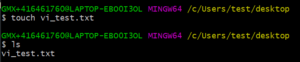
作成出来ている事が確認出来たらcatコマンドでvi_test.txtに何も記載されていない事を確認しましょう。コマンドはcat vi_test.txtとなります。

上記の様にcatコマンドを実行して何も出力されなければ、ファイルの中に何も記載されていない状態という事です。
以上でviコマンドの挙動を確認する準備ができました。では、viコマンドでvi_test.txtに書き込みを行ってみましょう。以下のコマンドを実施します。
vi vi_test.txt
すると、以下のようなファイル編集用の画面となります。
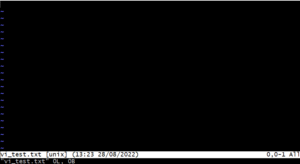
しかし、このままでは文字の入力ができません。
ファイルを編集したい場合は、この画面でキーボードのiを押して入力モードにする必要があります。iはinsert(挿入する)の頭文字で文字を入力する合図となります。iを押して入力モードにした後、”This file is changed by vi command!”と記載しましょう。
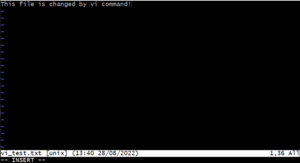
記載した後、変更を保存する必要があります。保存する為には、キーボード左上に配置されているescキーコマンドを押し、:wqと入力を行い、Enterキーをクリックします。
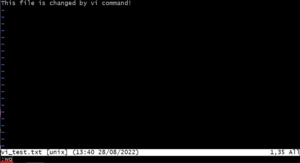
このような手順を踏むことでファイルの変更を保存する事が可能です。
また、変更を破棄したい場合は、escキー→:q!→Enterキーという流れになります。
では、catコマンドを利用してファイルの変更が反映されているかを確認してみましょう。cat vi_test.txtを実行します。

先程viコマンドを利用して書き込んだ”This file is changed by vi command!”が確認できました。
この様に、viコマンドを利用してファイルの書き換えが可能です。
新規ファイルを作成する
続いて新規ファイルの作成について見ていきましょう。こちらはファイルの書き換え時と同じコマンドのvi {ファイル名}で実施可能です。但し、同一階層に同じ名前のファイルが存在しない時のみに利用可能です。
既存のファイル名を記載すると、既存ファイルに対してviのエディタが立ち上がってしまいます。
こちらも実際に確認してみましょう。vi vi_new_file.txtを実行します。
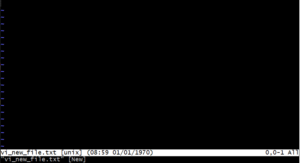
するとこの様に、編集画面になるので、:wq→Enterキーで保存しましょう。lsコマンドを実行すると、vi_new_file.txtが正常に作成されている事が確認できます。

【次の記事】
headコマンド